Инструкция по интеграции Beauty Expert и Виртуальной АТС
1. Зайдите в личный кабинет Виртуальной АТС. В настройках Виртуальной АТС зайдите в раздел “Интеграция с CRM” и выберите карточку ”Ваша CRM”.
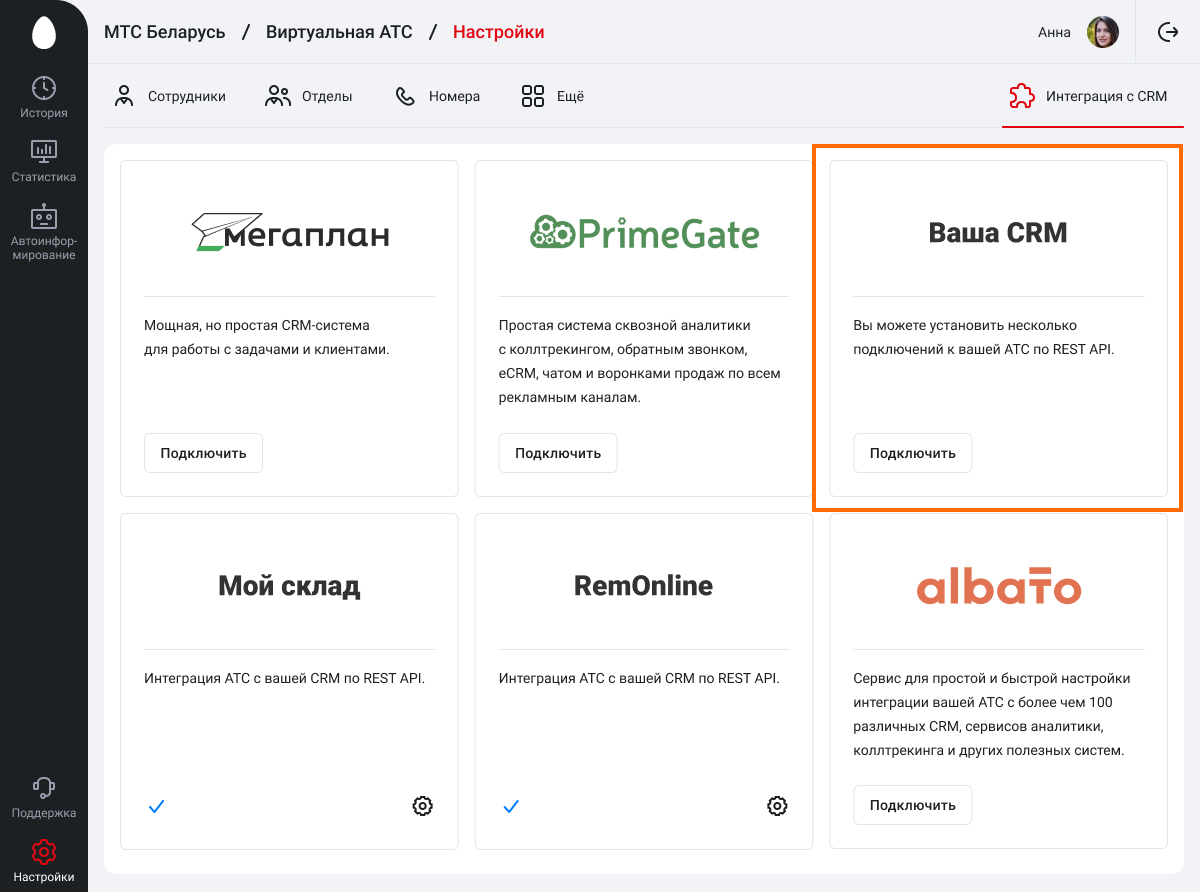
2. Скопируйте следующие данные:
- «Адрес Виртуальной АТС»
- «Ключ для авторизации в Виртуальной АТС».
Не закрывайте окно с настройками ВАТС. Оно нам еще пригодится.
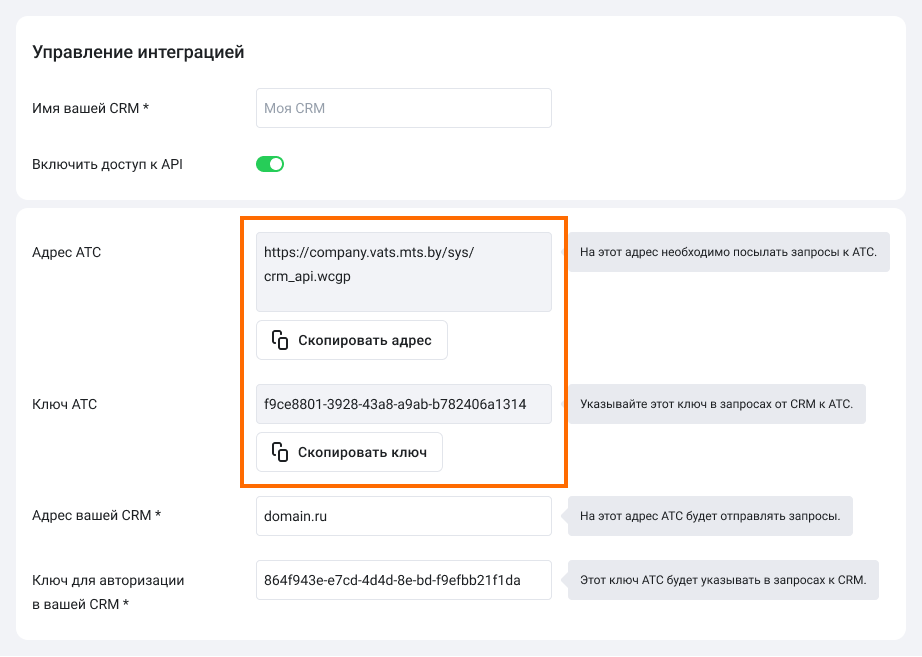
3. Откройте Beaty Expert. Перейдите в раздел «Настройки» — «Настройки программы».
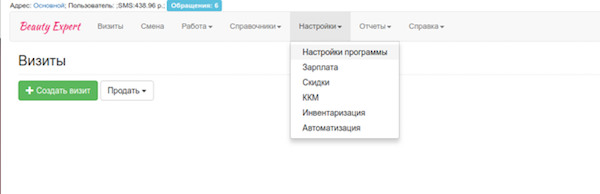
2. Во вкладке «Внешние сервисы» нажмите на пункт «Телефония».
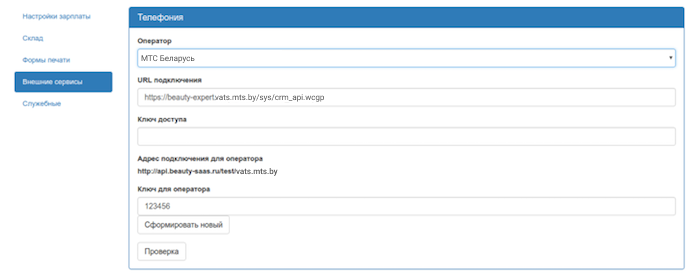
3. В открывшихся настройках заполните следующие поля:
- Оператор – имя вашего оператора Виртуальной АТС.
- URL подключения – вставьте скопированную из настроек ВАТС ссылку.
- Ключ доступа – так же вставьте ключ, скопированный из настроек ВАТС.
- Ключ для оператора – сформируйте ключ для оператора нажав кнопку «Сформировать новый», Если вы хотите подключить несколько салонов на одну учетную запись оператора, в этом случае в первом салоне вы формируете его через кнопку, а в остальных салонах просто дублируете его.
4. Скопируйте поля «Ключ для оператора» и «Адрес подключения для оператора» в личный кабинет ВАТС.
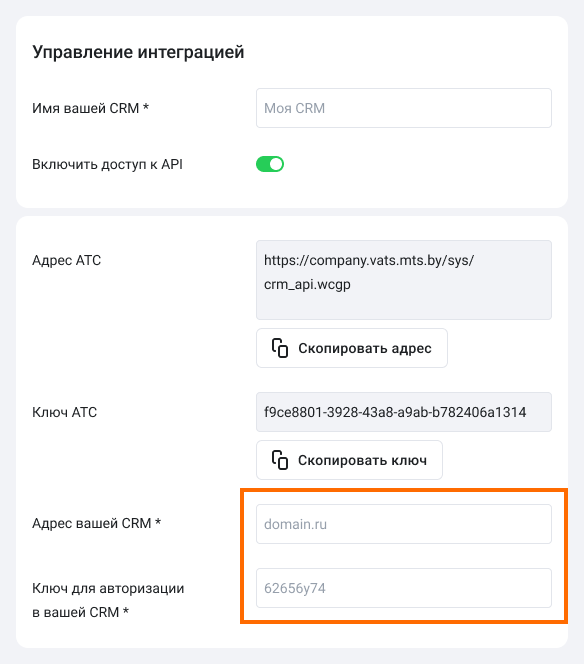
5. Откройте раздел «Справочники» — «Права доступа» — «Пользователи».
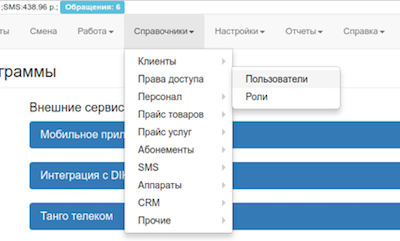
6. Для каждого пользователя, который будет подключен к телефонии, укажите его внутренний номер в ВАТС в поле «Код в телефонии».
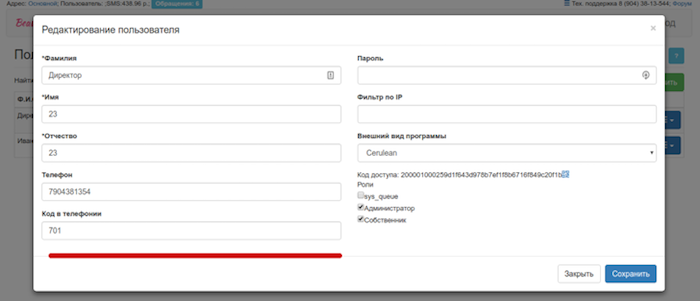
Всё настроили? Начинайте пользоваться интеграцией с Beauty Expert.